开启VSCode设置同步需登录GitHub账号,点击用户图标选择“Turn on Settings Sync”,授权后可同步配置、扩展、快捷键等;另一设备登录同一账号下载设置即可。
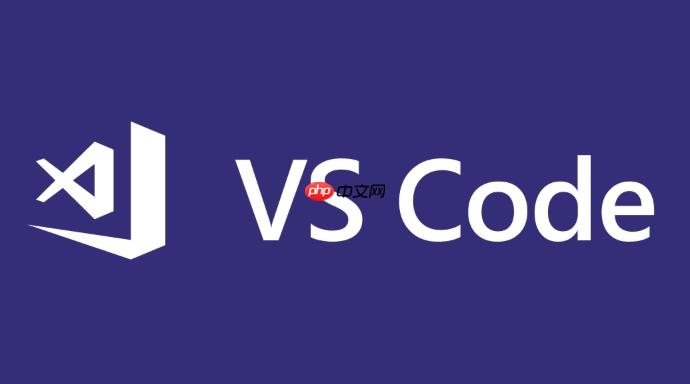
同步 VSCode 的设置和扩展其实不难,关键是利用好官方支持的设置同步功能。只要登录同一个账号,就能在不同设备间自动同步配置、插件、主题甚至键盘快捷方式。
VSCode 内建了设置同步(Settings Sync),通过 GitHub 账号登录即可开启:
在另一台电脑上登录同一个账号,选择“Download Settings”就能拉取之前的配置。
虽然官方同步已经很稳定,但你也可以额外手动备份关键文件,以防万一:
为了减少冲突或遗漏,注意以下几点:
基本上就这些。开启 Settings Sync 后,换电脑就像换个座位一样自然。不复杂但容易忽略。
以上就是如何同步VSCode的设置和扩展到不同电脑?的详细内容,更多请关注php中文网其它相关文章!

每个人都需要一台速度更快、更稳定的 PC。随着时间的推移,垃圾文件、旧注册表数据和不必要的后台进程会占用资源并降低性能。幸运的是,许多工具可以让 Windows 保持平稳运行。

Copyright 2014-2025 https://www.php.cn/ All Rights Reserved | php.cn | 湘ICP备2023035733号